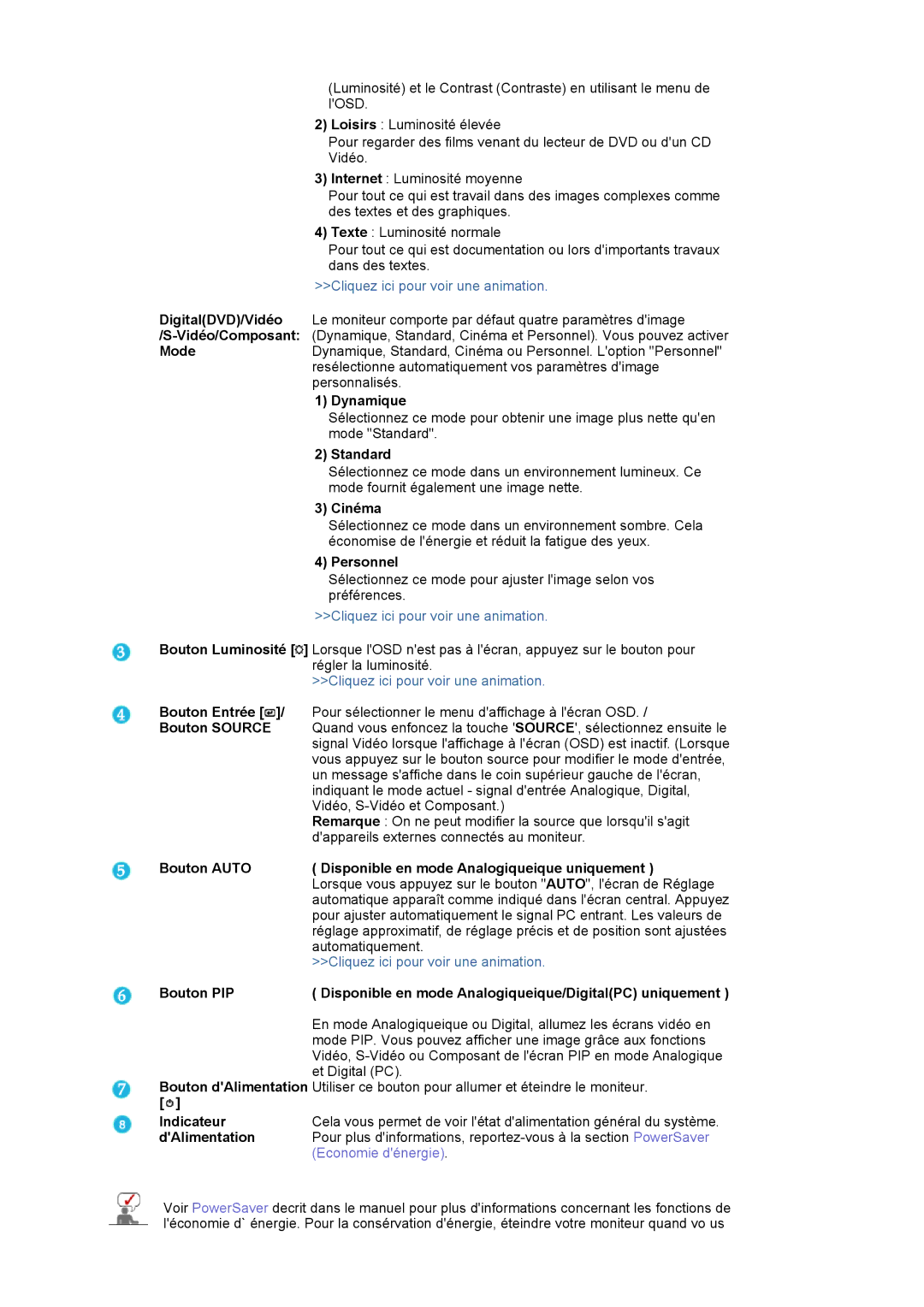(Luminosité) et le Contrast (Contraste) en utilisant le menu de l'OSD.
2)Loisirs : Luminosité élevée
Pour regarder des films venant du lecteur de DVD ou d'un CD
Vidéo.
3)Internet : Luminosité moyenne
Pour tout ce qui est travail dans des images complexes comme des textes et des graphiques.
4)Texte : Luminosité normale
Pour tout ce qui est documentation ou lors d'importants travaux dans des textes.
>>Cliquez ici pour voir une animation.
Digital(DVD)/Vidéo Le moniteur comporte par défaut quatre paramètres
ModeDynamique, Standard, Cinéma ou Personnel. L'option "Personnel" resélectionne automatiquement vos paramètres d'image personnalisés.
1) Dynamique
Sélectionnez ce mode pour obtenir une image plus nette qu'en mode "Standard".
2) Standard
Sélectionnez ce mode dans un environnement lumineux. Ce mode fournit également une image nette.
3) Cinéma
Sélectionnez ce mode dans un environnement sombre. Cela économise de l'énergie et réduit la fatigue des yeux.
4) Personnel
Sélectionnez ce mode pour ajuster l'image selon vos préférences.
>>Cliquez ici pour voir une animation.
Bouton Luminosité [![]() ] Lorsque l'OSD n'est pas à l'écran, appuyez sur le bouton pour régler la luminosité.
] Lorsque l'OSD n'est pas à l'écran, appuyez sur le bouton pour régler la luminosité.
>>Cliquez ici pour voir une animation.
Bouton Entrée [ ]/ | Pour sélectionner le menu d'affichage à l'écran OSD. / |
Bouton SOURCE | Quand vous enfoncez la touche 'SOURCE', sélectionnez ensuite le |
| signal Vidéo lorsque l'affichage à l'écran (OSD) est inactif. (Lorsque |
| vous appuyez sur le bouton source pour modifier le mode d'entrée, |
| un message s'affiche dans le coin supérieur gauche de l'écran, |
| indiquant le mode actuel - signal d'entrée Analogique, Digital, |
| Vidéo, |
| Remarque : On ne peut modifier la source que lorsqu'il s'agit |
| d'appareils externes connectés au moniteur. |
Bouton AUTO | ( Disponible en mode Analogiqueique uniquement ) |
| Lorsque vous appuyez sur le bouton "AUTO", l'écran de Réglage |
| automatique apparaît comme indiqué dans l'écran central. Appuyez |
| pour ajuster automatiquement le signal PC entrant. Les valeurs de |
| réglage approximatif, de réglage précis et de position sont ajustées |
| automatiquement. |
| >>Cliquez ici pour voir une animation. |
Bouton PIP | ( Disponible en mode Analogiqueique/Digital(PC) uniquement ) |
En mode Analogiqueique ou Digital, allumez les écrans vidéo en mode PIP. Vous pouvez afficher une image grâce aux fonctions Vidéo,
Bouton d'Alimentation Utiliser ce bouton pour allumer et éteindre le moniteur.
[![]() ]
]
Indicateur | Cela vous permet de voir l'état d'alimentation général du système. |
d'Alimentation | Pour plus d'informations, |
| (Economie d'énergie). |
Voir PowerSaver decrit dans le manuel pour plus d'informations concernant les fonctions de l'économie d` énergie. Pour la consérvation d'énergie, éteindre votre moniteur quand vo us